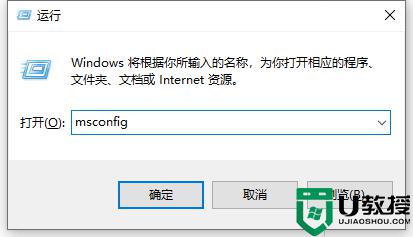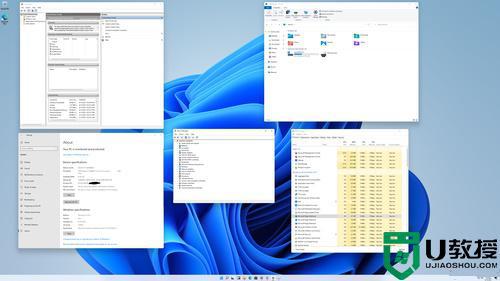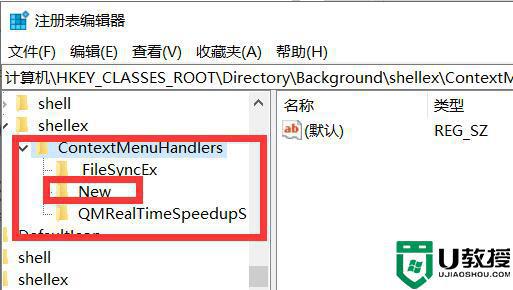win11重启一直转圈是什么原因 windows11重启一直转圈如何解决
时间:2022-07-29作者:yun
不管是什么电脑,使用时间久了就会遇到一些问题,例如有win11系统用户在重启电脑的时候,发现一直转圈,反复多次都是一样的问题,该怎么办呢,解决方法有很多种,接下来给大家讲述一下windows11重启一直转圈的详细解决教程吧。
方法一:
1、首先连续使用电源键重启电脑三次或以上进入自动修复界面,选择进入“高级选项”
 2、然后点击进入“疑难解答”
2、然后点击进入“疑难解答”
 3、在疑难解答中选择“高级选项”
3、在疑难解答中选择“高级选项”
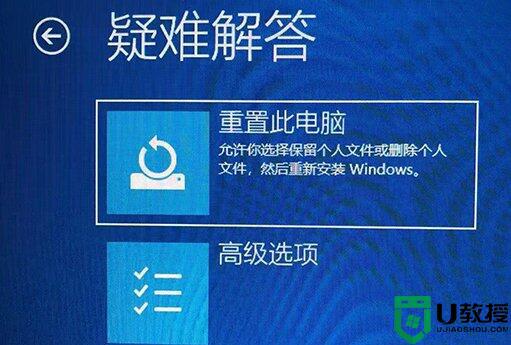 4、接着点击进入“启动设置”
4、接着点击进入“启动设置”
 5、这里点击右下角“重启”
5、这里点击右下角“重启”
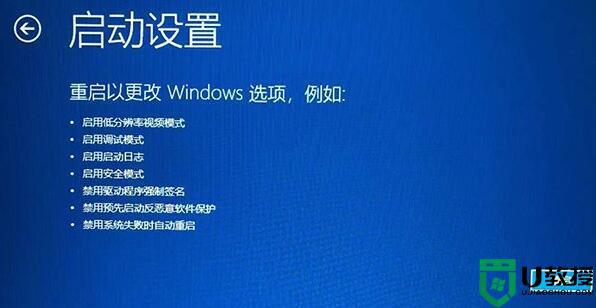 6、最后按下“F7”禁用驱动程序强制签名即可。
6、最后按下“F7”禁用驱动程序强制签名即可。
 方法二:
方法二:
1、如果我们禁用强制签名后还是转圈,那么可以尝试在第三步处选择重置电脑。
2、还是不行的话,就只能选择重装系统了。
 以上就是win11重启一直转圈的全部内容,有遇到相同问题的用户可参考本文中介绍的步骤来进行修复,希望能够对大家有所帮助。
以上就是win11重启一直转圈的全部内容,有遇到相同问题的用户可参考本文中介绍的步骤来进行修复,希望能够对大家有所帮助。